Cómo crear un contador de números de factura en Excel
El uso de una plantilla de Excel proporciona una forma intuitiva de crear facturas para uso comercial de demanda baja y moderada. Complementar una plantilla con funciones de macro de Excel para agregar automáticamente números de factura únicos brinda comodidad y evita la confusión de números de factura duplicados.
Paso 1:Abra una plantilla de factura
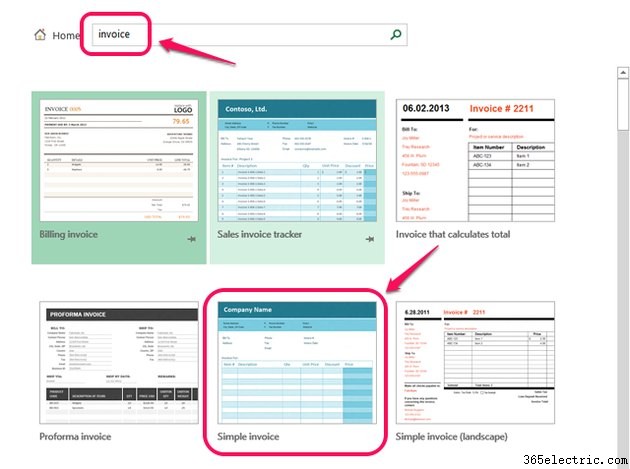
Abra Excel, ingrese factura en el cuadro de búsqueda en la parte superior de la ventana y presiona Enter . Localizar Factura Simple proporcionada por Microsoft para usar como ejemplo. Haga clic en el icono y luego haga clic en Crear .
Paso 2:Guarde la plantilla
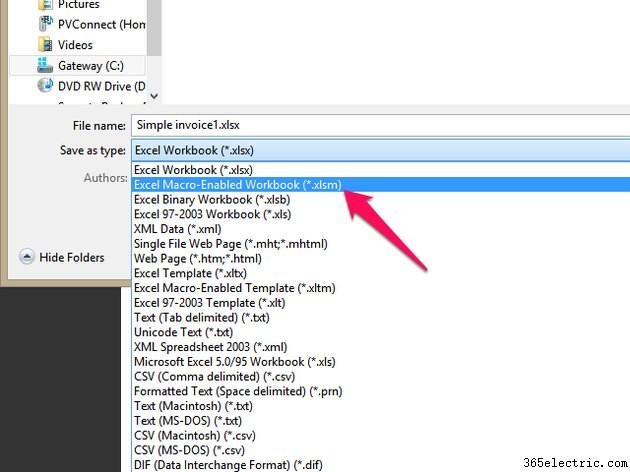
Introduzca 1000 en la celda L8 junto al texto "Número de factura". Este será el número de factura base. El resto de la factura se puede editar para adaptarla a sus necesidades. Cuando termine, guarde los cambios en un archivo habilitado para macros, usando el XLSM formato.
Paso 3:Crear la macro de número de factura
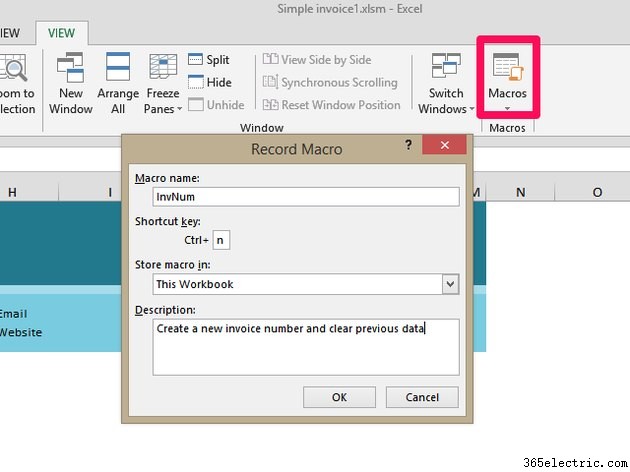
Seleccione la Ver y luego haga clic en Macros en la cinta Haz clic en Grabar macro en el menú desplegable e ingrese el nombre de la macro, el acceso directo y la descripción como se muestra arriba. Haz clic en Aceptar . En este ejemplo, los pasos de la macro se ingresarán manualmente. Haga clic en Macros en la cinta nuevamente y luego Detener la grabación .
Paso 4:Editar la macro del número de factura
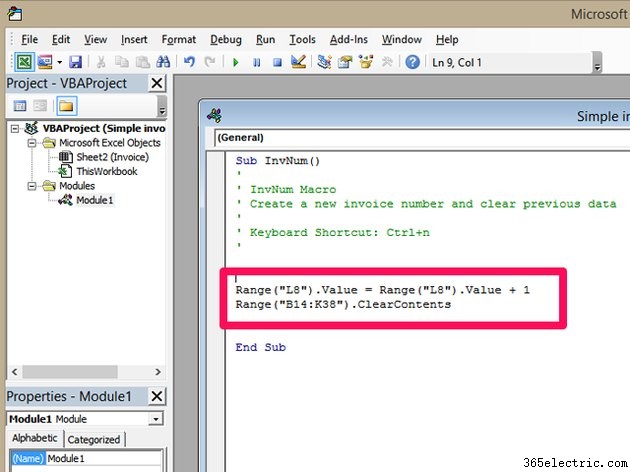
Haga clic en Macros en la cinta de nuevo y seleccione Ver macros . Resalte el InvNum macro que acaba de crear y haga clic en Editar . Ingrese el siguiente texto debajo de los comentarios verdes, como se muestra arriba.
- Rango("L8").Valor =Rango("L8").Valor + 1
- Rango("B14:K38").Borrar contenido
Paso 5:Uso de la plantilla de factura
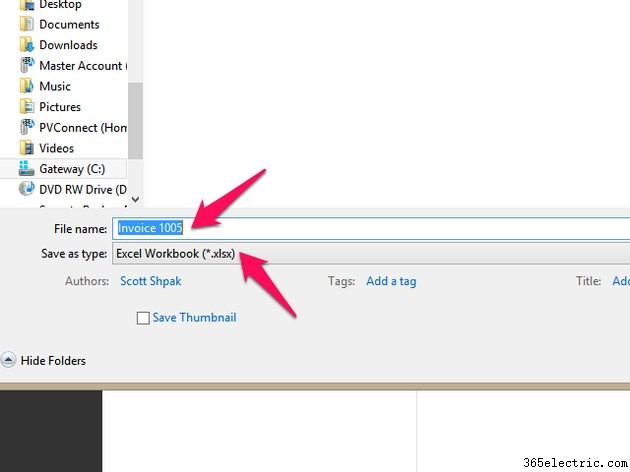
Cuando abre la hoja de trabajo de la factura habilitada para macros Factura simple1.xlsm en este ejemplo, presione Ctrl-n para avanzar el número de factura en uno. Complete la factura como lo haría normalmente y luego haga clic en Archivo en la cinta y seleccione Guardar como . Introduzca un nombre de archivo y seleccione Libro de Excel (*.xlsx) en el campo Guardar como tipo . Haz clic en Guardar y su factura se guarda sin la macro, mientras que su copia original está lista para generar otra factura.
Consejo
- Si coloca el número de factura en el lado derecho, podrá incluir instrucciones de recordatorio para usar la macro fuera del área de impresión de la factura.
- Puede crear otras macros para guardar sus datos y adelantar números de factura para automatizar completamente el proceso.
Advertencia
Es posible que reciba una advertencia sobre la seguridad de las macros cuando abra el XLSM expediente. Dado que esto es para la macro que ingresó, puede aceptar la advertencia, ya que esta macro es inofensiva.
